Win键失灵怎么解决?Windows键修复方法大全
时间:2025-08-04 17:21:32 354浏览 收藏
Win键失灵严重影响电脑使用效率?别慌!本文为你提供全面的修复方案,助你快速解决Windows键没反应的问题。首先,排查软件层面的锁定,检查游戏模式或快捷键冲突;其次,更新或重新安装键盘驱动,关闭辅助功能中的特殊键盘设置;若问题依旧,尝试系统文件修复命令。如果以上方法无效,则可能是硬件故障,需清洁键盘或连接外接键盘测试。最后,提供Win键失效期间的临时替代操作方式,让你轻松应对。按照本文步骤操作,轻松恢复Win键功能,提升你的电脑使用体验!
Win键(Windows键)是电脑键盘上的一个重要功能键,能够快速打开「开始菜单」、切换应用界面,配合其他按键还能实现多种高效快捷操作。当Win键失灵时,会严重影响使用体验。接下来,为大家介绍几种有效的解决办法。

一、排查「软件层面的锁定」
1、检查是否启用游戏模式或键盘锁定功能
一些游戏笔记本或外设软件(例如罗技G Hub)提供了「游戏模式」,为防止误触Win键导致游戏中断,会自动禁用该按键。
建议进入相关软件设置界面,关闭“禁用Win键”或退出“游戏模式”。
2、排除快捷键冲突
某些第三方程序(如桌面增强工具、快捷键管理器)可能会占用Win键,造成其无法正常使用。
可尝试重启电脑并进入「安全模式」(开机时按住 Shift+F8),在无第三方软件干扰的环境下测试Win键是否可用。若此时功能正常,则说明存在软件冲突,可通过逐一关闭后台程序来排查问题源头。
二、检查键盘驱动与系统配置
1、更新或重新安装键盘驱动
推荐使用“驱动人生”工具,它能自动识别系统中的驱动问题,并提供一键修复方案。
启动驱动人生后,点击主界面上的“立即扫描”按钮,对系统所有硬件驱动进行检测;
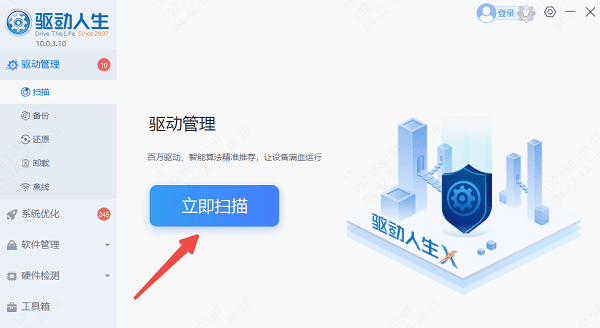
在扫描结果页面中,选择“立即修复”,即可完成驱动的更新与修复。
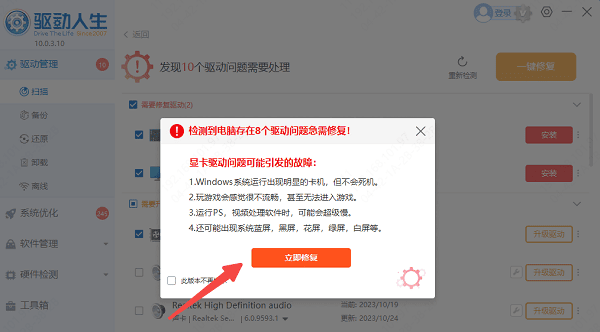
也可以定位到“键盘”设备,单独点击“升级驱动”进行针对性处理。
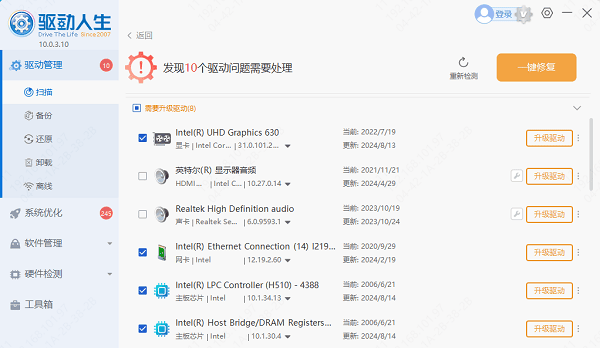
驱动操作完成后,通常需要重启电脑以确保更改生效。
2、关闭辅助功能中的特殊键盘设置
连续多次按下Shift键可能意外开启「粘滞键」或「筛选键」,从而影响Win键的正常使用。
前往「设置」→「辅助功能」→「键盘」,将「粘滞键」和「筛选键」两个选项关闭即可。
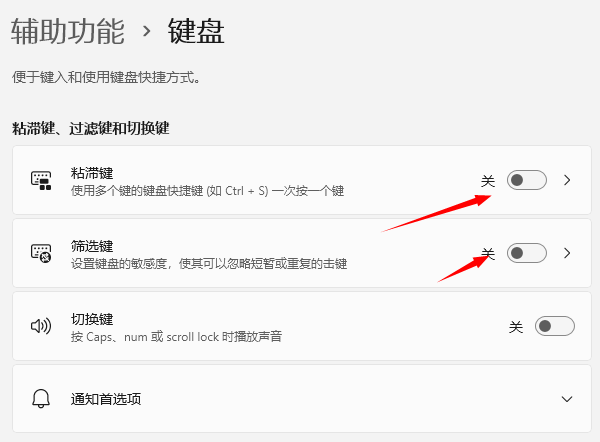
三、系统文件修复
若驱动正常但仍无法使用Win键,可能是系统关键文件损坏。可通过以下命令修复:
在桌面搜索框输入“cmd”,右键选择「以管理员身份运行」命令提示符,依次执行以下命令,每条输入后按回车:
sfc /scannow
DISM /Online /Cleanup-Image /RestoreHealth
等待命令执行完毕后重启电脑,再测试Win键是否恢复正常。
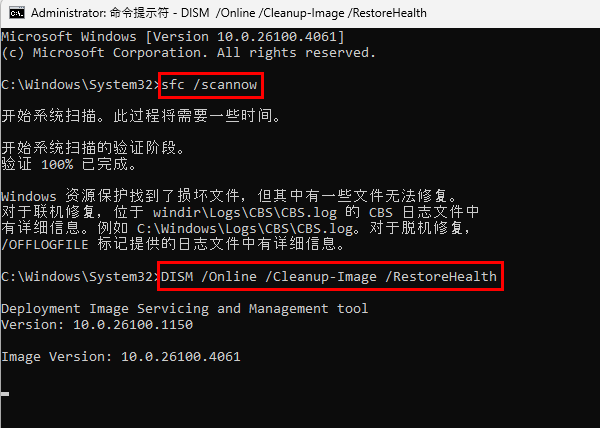
四、硬件问题排查
如果上述方法均无效,可能存在硬件故障:
1、清洁键盘
使用软毛刷或压缩空气清理Win键周围的缝隙,避免因灰尘、污垢或液体渗入导致接触不良。
2、连接外接键盘测试
通过USB接口接入另一个键盘,测试其Win键是否可用。如果外接键盘工作正常,说明原键盘可能存在物理损坏或电路问题。
3、临时替代操作方式
在Win键失效期间,可使用 Ctrl + Esc 组合键代替,同样可以打开开始菜单,维持基本操作。
本篇关于《Win键失灵怎么解决?Windows键修复方法大全》的介绍就到此结束啦,但是学无止境,想要了解学习更多关于文章的相关知识,请关注golang学习网公众号!
-
501 收藏
-
501 收藏
-
501 收藏
-
501 收藏
-
501 收藏
-
400 收藏
-
376 收藏
-
486 收藏
-
197 收藏
-
479 收藏
-
284 收藏
-
328 收藏
-
294 收藏
-
300 收藏
-
391 收藏
-
482 收藏
-
326 收藏
-

- 前端进阶之JavaScript设计模式
- 设计模式是开发人员在软件开发过程中面临一般问题时的解决方案,代表了最佳的实践。本课程的主打内容包括JS常见设计模式以及具体应用场景,打造一站式知识长龙服务,适合有JS基础的同学学习。
- 立即学习 543次学习
-

- GO语言核心编程课程
- 本课程采用真实案例,全面具体可落地,从理论到实践,一步一步将GO核心编程技术、编程思想、底层实现融会贯通,使学习者贴近时代脉搏,做IT互联网时代的弄潮儿。
- 立即学习 516次学习
-

- 简单聊聊mysql8与网络通信
- 如有问题加微信:Le-studyg;在课程中,我们将首先介绍MySQL8的新特性,包括性能优化、安全增强、新数据类型等,帮助学生快速熟悉MySQL8的最新功能。接着,我们将深入解析MySQL的网络通信机制,包括协议、连接管理、数据传输等,让
- 立即学习 500次学习
-

- JavaScript正则表达式基础与实战
- 在任何一门编程语言中,正则表达式,都是一项重要的知识,它提供了高效的字符串匹配与捕获机制,可以极大的简化程序设计。
- 立即学习 487次学习
-

- 从零制作响应式网站—Grid布局
- 本系列教程将展示从零制作一个假想的网络科技公司官网,分为导航,轮播,关于我们,成功案例,服务流程,团队介绍,数据部分,公司动态,底部信息等内容区块。网站整体采用CSSGrid布局,支持响应式,有流畅过渡和展现动画。
- 立即学习 485次学习
